Tabla de contenido
¿Necesitas guardar tu obra de arte terminada en Adobe Illustrator como un jpeg de alta resolución? ¡Sólo te llevará menos de un minuto!
Soy un diseñador gráfico con más de ocho años de experiencia trabajando con software de Adobe, y Adobe Illustrator (conocido como AI) es el que más utilizo para el trabajo diario.
En este artículo, voy a mostrarte cómo guardar rápidamente un archivo de Adobe Illustrator como JPEG.
Si eres un principiante de Illustrator, probablemente habrás intentado guardar un jpeg desde el Guardar como Los formatos por defecto para AI son ai, pdf, svg, etc. Sin embargo, JPEG NO es uno de ellos.
Entonces, ¿cómo guardar el archivo en formato JPEG? En realidad, tendrás que exportarlos siguiendo estos pasos.
Empecemos.
Nota: este tutorial es sólo para Adobe Illustrator CC (usuarios de Mac). Si usted está en un PC con Windows, las capturas de pantalla se verá diferente, pero los pasos deben ser similares.
Paso 1: Ir a Archivo > Exportar > Exportar como .
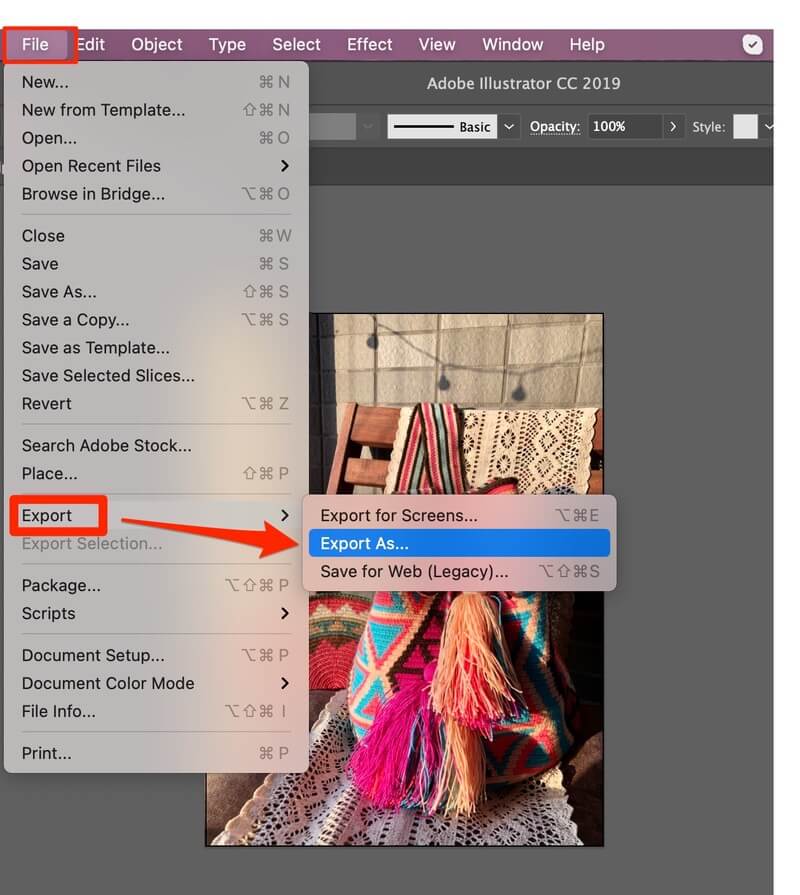
Paso 2: Escriba el nombre de su archivo en el Guardar como y elija el Formato JPEG (jpg) .
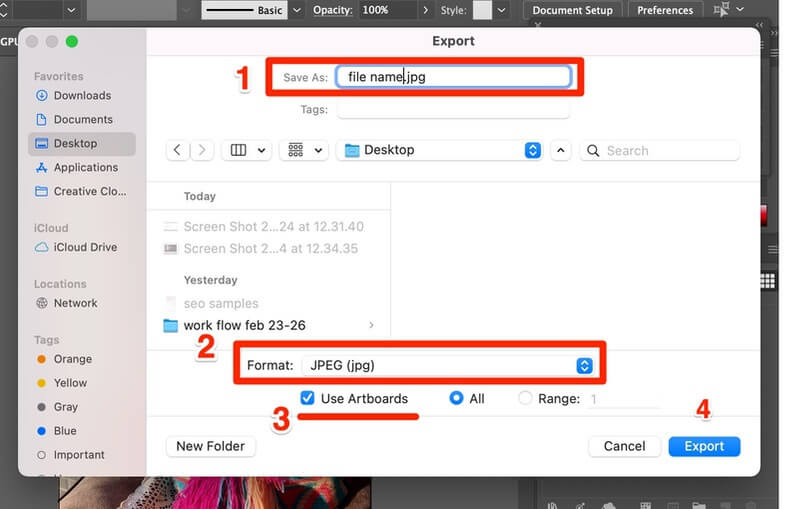
Paso 3: Consulte Utilizar las mesas de trabajo (Puede seleccionar Todo o Gama ) y haga clic en el botón Exportar para continuar.
A veces, es posible que sólo necesite exportar una mesa de trabajo específica, en este caso en el Gama escriba el número de la mesa de trabajo que desea exportar. Si necesita exportar varias mesas de trabajo, por ejemplo, de las mesas de trabajo 2-3, puede escribir en la casilla Rango: 2-3 y hacer clic en Exportar .

Nota: antes de pasar al siguiente paso, echemos un vistazo al Tableros artísticos ¿Cómo se sabe cuál es el tablero de arte? Gama ¿Quiere exportar? Encuentre el Panel de tableros de arte en su archivo AI, el Gama deben ser los números (1,2,3) de la primera columna (marcados en rojo).

Paso 4: Elija el Modelo de color en función de la obra de arte. En la mayoría de los casos, elija CMYK ajustes de color para imprimir y RGB ajustes de color para pantalla .
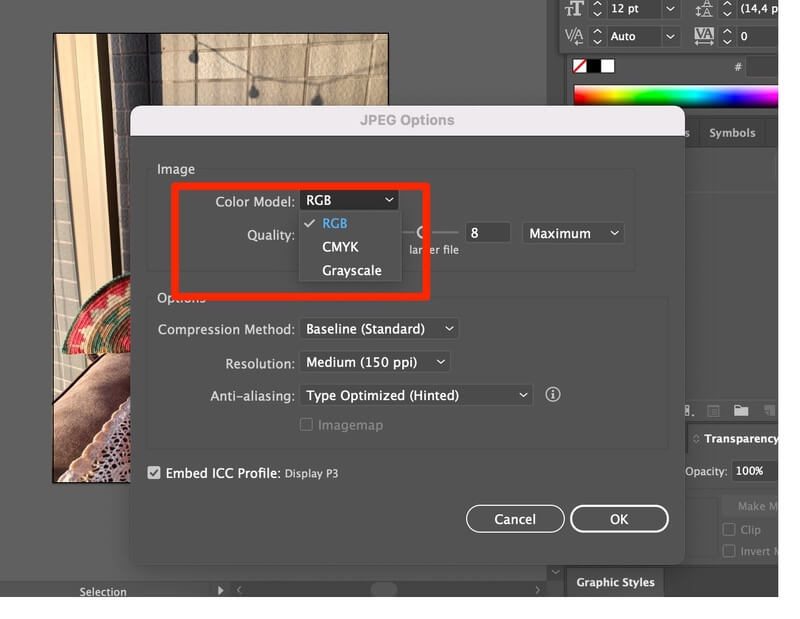
Consejo: puedes aprender las diferencias entre RGB y CMYK aquí .
Paso 5: Elija su calidad de imagen (resolución) .

- Si utiliza la imagen para la pantalla o web, 72 ppi debería estar bien.
- Para la impresión, es probable que desee una alta resolución (300 ppi) imagen.
- También puede elegir 150 ppi cuando su imagen de impresión es grande y simple, pero 300 ppi es preferible.
Paso 6: Haga clic en OK y ya está todo listo.
¡YAY! ¡Has guardado tu archivo AI como JPEG!
Consejos adicionales
Además de exportar un archivo de Adobe Illustrator a JPEG, también puedes guardar el archivo en otros formatos como PNG, BMP, CSS, Photoshop (psd), TIFF (tif), SVG (svg), etc.

Palabras finales
¿Ves? Guardar un archivo de Adobe Illustrator como jpeg es súper fácil y rápido. Espero que este artículo te haya ayudado a resolver tu problema de guardado de imágenes. Deja un comentario abajo si tienes algún problema en el proceso, o si encuentras otra gran solución.
En cualquier caso, me encantaría conocerlos.

